Повысьте безопасность Windows, закрыв открытые порты
При стандартной установке операционной системы Windows сразу после установки открывается ряд портов. Некоторые из портов необходимы для правильной работы системы, в то время как другие могут использоваться конкретными программами или функциями, которые могут потребоваться только некоторым пользователям.
Эти порты могут представлять угрозу безопасности, поскольку каждый открытый порт в системе может использоваться злоумышленниками в качестве точки входа. Если этот порт не нужен для работы, рекомендуется закрыть его, чтобы заблокировать любые атаки, нацеленные на него.
Порт обеспечивает связь с устройством и с устройством. Его характеристиками являются номер порта, IP-адрес и тип протокола.
Эта статья предоставит вам инструменты для выявления и оценки открытых портов в вашей системе Windows, чтобы в конечном итоге принять решение, держать их открытыми или закрывать навсегда.
Программное обеспечение и инструменты, которые мы будем использовать:
- CurrPorts: Доступно для 32-битных и 64-битных версий Windows. Это монитор портов, который отображает все открытые порты в компьютерной системе. Мы будем использовать его для определения портов и программ, которые их используют.
- Диспетчер задач Windows: также используется для идентификации программ и связывания некоторых портов с программами.
- Поисковая система: поиск информации о портах необходим для некоторых портов, которые не так легко идентифицировать.
Было бы невозможно просмотреть все открытые порты, поэтому мы воспользуемся несколькими примерами, чтобы вы поняли, как проверить наличие открытых портов и выяснить, требуются они или нет.
Запустите CurrPorts и посмотрите на заполненную основную область.
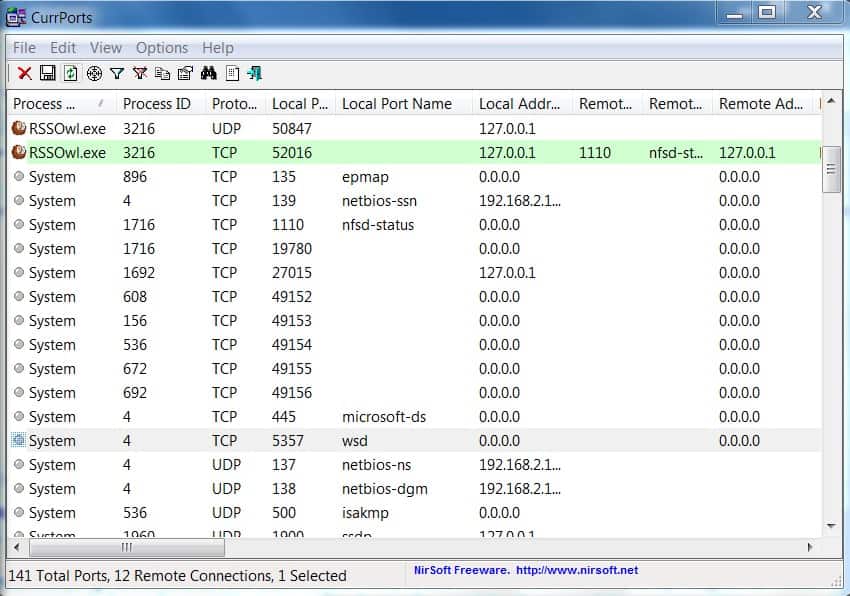
Программа отображает, среди прочего, имя и идентификатор процесса, локальный порт, протокол и имя локального порта.
Проще всего идентифицировать порты с именем процесса, которое соответствует запущенной программе, такой как RSSOwl.exe, с идентификатором процесса 3216 в приведенном выше примере. Процесс отображается на локальных портах 50847 и 52016. Эти порты обычно закрываются при закрытии программы. Вы можете проверить это, завершив программу и обновив список открытых портов в CurrPorts.
Более важные порты — это те, которые нельзя сразу связать с программой, например системные порты, показанные на снимке экрана.
Есть несколько способов определить службы и программы, связанные с этими портами. Есть и другие индикаторы, которые мы можем использовать для обнаружения служб и приложений, помимо имени процесса.
Самая важная информация — это номер порта, имя локального порта и идентификатор процесса.
С помощью идентификатора процесса мы можем заглянуть в диспетчер задач Windows, чтобы попытаться связать его с процессом, запущенным в системе. Для этого вам необходимо запустить диспетчер задач (нажмите Ctrl Shift Esc).
Нажмите «Просмотр», «Выбрать столбцы» и включите отображение PID (идентификатора процесса). Это идентификатор процесса, который также отображается в CurrPorts.
Заметка : Если вы используете Windows 10, переключитесь на вкладку «Подробности», чтобы сразу отобразить информацию.
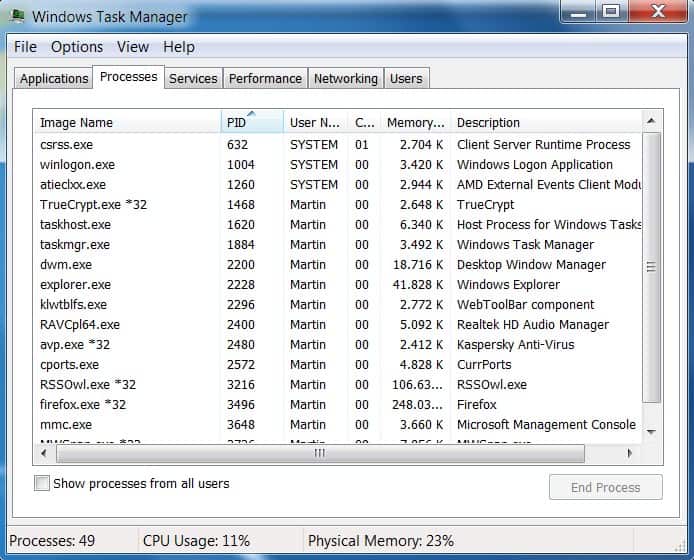
Теперь мы можем связать идентификаторы процессов в Currports с запущенными процессами в диспетчере задач Windows.
Давайте посмотрим на несколько примеров:
ICSLAP, TCP-порт 2869

Здесь у нас есть порт, который мы не можем сразу идентифицировать. Имя локального порта — icslap, номер порта — 2869, он использует протокол TCP, имеет идентификатор процесса 4 и имя процесса «система».
Обычно рекомендуется сначала поискать имя локального порта, если его нельзя сразу определить. Запустите Google и найдите порт icslap 2869 или что-то подобное.
Часто есть несколько предложений или возможностей. Для Icslap это общий доступ к подключению к Интернету, брандмауэр Windows или общий доступ к локальной сети. Потребовалось некоторое исследование, чтобы выяснить, что в этом случае он использовался службой общего доступа к проигрывателю Windows Media.
Хороший вариант узнать, так ли это на самом деле, — остановить службу, если она запущена, и обновить список портов, чтобы увидеть, не появляется ли порт больше. В этом случае он был закрыт после остановки службы общего доступа к проигрывателю Windows Media.
epmap, TCP-порт 135
Исследование показывает что он связан с программой запуска процессов сервера dcom. Исследования также показывает что отключать службу — не лучшая идея. Однако можно заблокировать порт в брандмауэре вместо его полного закрытия.
llmnr, порт UDP 5355
Если вы посмотрите в Currports, вы заметите, что имя локального порта llmnr использует UDP-порт 5355. Библиотека ПК есть информация об услуге. Это относится к протоколу Link Local Multicast Name Resolution, который относится к службе DNS. Пользователи Windows, которым не нужна служба DNS, могут отключить ее в диспетчере служб. Это закрывает порты от открытия в компьютерной системе.
Резюме
Вы запускаете процесс, запустив бесплатную переносную программу CurrPorts. Он выделяет все открытые порты в системе. Рекомендуется закрыть все открытые программы перед запуском CurrPorts, чтобы ограничить количество открытых портов для процессов Windows и фоновых приложений.
Вы можете сразу связать некоторые порты с процессами, но вам необходимо найти идентификатор процесса, отображаемый CurrPorts в диспетчере задач Windows или стороннем приложении, например Process Explorer, иначе, чтобы идентифицировать его.
После этого вы можете изучить имя процесса, чтобы узнать, нужен ли он вам и можно ли закрыть его, если он вам не нужен.
Вывод
Не всегда легко идентифицировать порты, а также службы или приложения, с которыми они связаны. Исследования поисковых систем обычно предоставляют достаточно информации, чтобы выяснить, какая служба отвечает за это, и способы ее отключения, если она не нужна.
Хороший первый подход перед тем, как начать поиск портов, — это внимательно изучить все запущенные службы в диспетчере служб, а также остановить и отключить те, которые необходимы системе. Хорошей отправной точкой для их оценки является страница конфигурации служб на BlackViper Веб-сайт.